入稿案内・注意点
WORK GUIDE入稿案内・注意点
- シリコンバンド
- ラバーキーホルダー
- コインケース・
スタッシュ - アクリルキーホルダー
- アクリルスタンド
- ネックストラップ
- クージー
- バウンスバンド
- 反射パッチンバンド
- クリアリストバンド
- キャンバスボード
- アクリルブロック
- シガレットケース
- クージー【国内】
- DTF熱圧着シート
- その他のグッズ
シリコンバンドについて
ご用意いただくもの
LOOP STATIONでは、データ作成に便利なテンプレートファイルを無料でダウンロードしていただけます。「入稿用テンプレート」よりご注文に応じたテンプレートをダウンロードしデザインを行えます。
-
デザインデータ
Adobe Illustrator CC対応 -
データサンプル
PDF or JPEGにてお送りください
ご入稿方法
データにて下記の「ご入稿フォーム」よりご入稿していただけます。
データの破損トラブルを防ぐためにデータを圧縮いただいてからご入稿をお願いします。
データの破損トラブルを防ぐためにデータを圧縮いただいてからご入稿をお願いします。
ご入稿について
入稿データはAdobe Illustrator CC以下で保存して入稿をお願いしております。テンプレートをダウンロードしてご利用ください。
また、Adobe Illustratorをお持ちでない方はAdobe Illusrator以外のデータ、手書きデザイン等イメージが確認できるデータでしたら入稿いただけます。※有償
また、Adobe Illustratorをお持ちでない方はAdobe Illusrator以外のデータ、手書きデザイン等イメージが確認できるデータでしたら入稿いただけます。※有償
●デザイン可能範囲


- 余白部分
- 上下 2mm(計4mm)
- 左右 3mm(計6mm)
上下 各2mm、左右 各3mmの余白を空けデザインを配置してください。余白部分までデザインが配置されている場合は、デザインが切れてしまう場合がございます。
●デザインにおける注意点


- 再現範囲
- 最小サイズは0.35mm以上
文字を含むデザインの線と、線と線の間の余白部分は0.35mm以上設けて下さい。0.35mm以下の場合は印刷が潰れてしまったり、にじみの原因となります。


- 余白凹み
- 色を重ねる際は注意!
印刷カラーを隣合わせにする場合は、ボディカラーと同じ色で0.35mm以上の余白をつけてください。


- テキスト部分
- 文字のアウトライン化必須!
デザイン入稿時に文字のアウトライン化がされてない場合、書体が変更されてしまう場合がございます。
必ずメニューバーより「書式」→「アウトラインを作成」をお願いいたします。
必ずメニューバーより「書式」→「アウトラインを作成」をお願いいたします。


- 自由変形
- 変形作成の際、要注意!
自由変形での制作の場合、鋭角な切り込みがあると、角に負担がかかりシリコンバンドが切れる恐れがあります。 内側に入り込む箇所はすべての角に丸みを出すことをおすすめします。 外側に変形させる場合は、ボディサイズの2割程のサイズを推奨します。 変形加工の場合においての注文に関してのシリコンバンドの切れ、裂けに関してのクレームは一切受けられませんのであらかじめご了承くださいませ。
●マーブル加工に関して
マーブル加工には「混ぜマーブル」と「縦マーブル」がございます。製造の関係上、横マーブルは作ることが出来ません。マーブルをご希望の方は、「混ぜマーブル」か「縦マーブル」をお選びください。
・混ぜマーブル
混ぜマーブル加工は本体色を2色以上のPANTONE Solid Coatedでご指定ください。6色まで対応しております。
混ぜマーブル加工の色の混ざり具合はすべてランダムになります。ご希望通りの混ざり方で制作することは出来ません。ただし配色の色の割合は指定が可能です。
例. 凹みインク入れ
BODY COLOR:PANTONE1505×PANTONE802の混ぜマーブル
WORD COLOR:PANTONE WHITE
混ぜマーブル加工の色の混ざり具合はすべてランダムになります。ご希望通りの混ざり方で制作することは出来ません。ただし配色の色の割合は指定が可能です。
例. 凹みインク入れ
BODY COLOR:PANTONE1505×PANTONE802の混ぜマーブル
WORD COLOR:PANTONE WHITE


- 配色
- ご希望通りの混ざり方で制作することは不可
・縦マーブル
縦マーブル加工は2色以上のPANTONE solid coatedでご指定ください。6色まで対応しております。
縦マーブルの配置される色の順番は指定することは出来ません。順番はランダムで配置されます。ただし配色の色の割合は指定が可能です。
BODY COLOR:PANTONE393×PANTONE223×PANTONE2655の縦マーブル
縦マーブルの配置される色の順番は指定することは出来ません。順番はランダムで配置されます。ただし配色の色の割合は指定が可能です。
BODY COLOR:PANTONE393×PANTONE223×PANTONE2655の縦マーブル


- 配色
- 色の順番を指定することは不可
●カラー指定方法


- COLOR
- カラー指定はPANTONEのみ
デザイン色はPANTONE Solid Coatedで単色の組み合わせで入稿をお願いします。PANTONE Solid Coated以外での入稿されている場合は弊社で近似色に置き換えて製作致します。また、単色2色以上のデザインで複雑な組み合わせは再現出来かねる場合がございます。あらかじめご了承下さい。
ラバーバンドはシルク印刷と凹み加工を組み合わせて作ることが出来ます。メインロゴが凹みインク入れ、背景の細かいデザインはシルク印刷のように使い分けることでより複雑なデザインも再現が可能になってきます。
ラバーバンドはシルク印刷と凹み加工を組み合わせて作ることが出来ます。メインロゴが凹みインク入れ、背景の細かいデザインはシルク印刷のように使い分けることでより複雑なデザインも再現が可能になってきます。
●商品の仕上がり・印刷について
凹みラバーバンドは、線が0.35mm以上の場合でも見る角度によってインクが入っていない様に見えることがございます。また、デザイン上の文字等が細い線で配置されている場合、製造工程上、線の端までインクが入りきらない事があります。あらかじめご了承ください。
仕上がりの色味はシリコンの性質上、ご希望の色味と若干異なることがございます。
返品対象外となりますので、予めご了承くださいませ。
仕上がりの色味はシリコンの性質上、ご希望の色味と若干異なることがございます。
返品対象外となりますので、予めご了承くださいませ。
●その他
本ページに記載されている内容をお読みになってもご不明な点がございましたら、お気軽にお問い合わせ下さい。 現物確認をご希望の方には無料サンプルをお送り致します。
ラバーキーホルダーについて
ご用意いただくもの
LOOP STATIONでは、データ作成に便利なテンプレートファイルを無料でダウンロードしていただけます。「入稿用テンプレート」よりご注文に応じたテンプレートをダウンロードしデザインを行えます。
-
デザインデータ
Adobe Illustrator CC対応 -
データサンプル
PDF or JPEGにてお送りください
ご入稿方法
データにて下記の「ご入稿フォーム」よりご入稿していただけます。
データの破損トラブルを防ぐためにデータを圧縮いただいてからご入稿をお願いします。
データの破損トラブルを防ぐためにデータを圧縮いただいてからご入稿をお願いします。
ご入稿について
入稿データはAdobe Illustrator CC以下で保存して入稿をお願いしております。テンプレートをダウンロードしてご利用ください。
また、Adobe Illustratorをお持ちでない方はAdobe Illusrator以外のデータ、手書きデザイン等イメージが確認できるデータでしたら入稿いただけます。※有償
また、Adobe Illustratorをお持ちでない方はAdobe Illusrator以外のデータ、手書きデザイン等イメージが確認できるデータでしたら入稿いただけます。※有償
●デザイン可能範囲


本体は自由な形で制作ができます。デザインは本体の縁より1mmの余白を設けてください。
チェーンを取り付ける穴は直径3mm以上で配置して下さい。
チェーンを取り付ける穴は直径3mm以上で配置して下さい。
●デザインにおける注意点


- 再現範囲
- 最小サイズは0.6mm以上
文字を含むデザインの線と、線と線の間の余白部分は0.6mm以上設けて下さい。0.6mm以下の場合は印刷が潰れてしまったり、にじみの原因となります。


- テキスト部分
- 文字のアウトライン化必須!
デザイン入稿時に文字のアウトライン化がされてない場合、書体が変更されてしまう場合がございます。
必ずメニューバーより「書式」→「アウトラインを作成」をお願いいたします。
必ずメニューバーより「書式」→「アウトラインを作成」をお願いいたします。
●カラー指定方法


- COLOR
- カラー指定はPANTONEのみ
ラバーキーホルダーは本体色と印刷色をPANTONE Solid Coatedよりご指定ください。
黒色、白色に関しては、「BLACK」、「WHITE」という表記でも大丈夫です。
フルカラー印刷は対応しておりません。
デザインデータがPANTONE Solid Coated以外の色で指定されている場合は、こちらで近似色に置き換えて作成致します。完成品がイメージ通りに仕上がらない事がございます。予めご注意ください。
黒色、白色に関しては、「BLACK」、「WHITE」という表記でも大丈夫です。
フルカラー印刷は対応しておりません。
デザインデータがPANTONE Solid Coated以外の色で指定されている場合は、こちらで近似色に置き換えて作成致します。完成品がイメージ通りに仕上がらない事がございます。予めご注意ください。
●商品の仕上がり・印刷について
仕上がりの色味はシリコンの性質上、ご希望の色味と若干異なることがございます。
返品対象外となりますので、予めご了承くださいませ。
返品対象外となりますので、予めご了承くださいませ。
●その他
本ページに記載されている内容をお読みになってもご不明な点がございましたら、お気軽にお問い合わせ下さい。
現物確認をご希望の方には無料サンプルをお送り致します。
現物確認をご希望の方には無料サンプルをお送り致します。
ラバーキーホルダーの構造について
●同一層加工・複数層加工
ラバーキーホルダーの構造は2種類あり、同一層と複数層で構成されています。
一番下の土台となる層があり、土台の上にデザインになる層が乗ります。上に乗る層にスリットが入っている場合は、スリット部分から下の層が見えるようになります。
一番下の土台となる層があり、土台の上にデザインになる層が乗ります。上に乗る層にスリットが入っている場合は、スリット部分から下の層が見えるようになります。



-
 スリットのある箇所(水色点線)
スリットのある箇所(水色点線) -
 正面から見た写真
正面から見た写真 -
 斜め上から見た写真
斜め上から見た写真
●複数層(2D・3D)と同一層(スリット)の違い
複数層(2D・3D)は土台となる層の上に第2層目、第3層目という順番で乗せていきます。デザインに模られた層が土台の上に乗るので凸凹になります。同一層(スリット)は土台となる層の中で、土台と同じ高さでデザインが配置されます。デザイン面は平らになります。デザインの線と、線と線の間の余白部分は0.35mm以上必要です。
●多層構造加工と同一層加工のまとめ
お客様からご入稿頂いたデザインを各手法にて製作した場合、 どのような制約があり、どのような修正が必要かを表したイメージ図になります。 スリット線の最小線幅は0.3mmとなります。

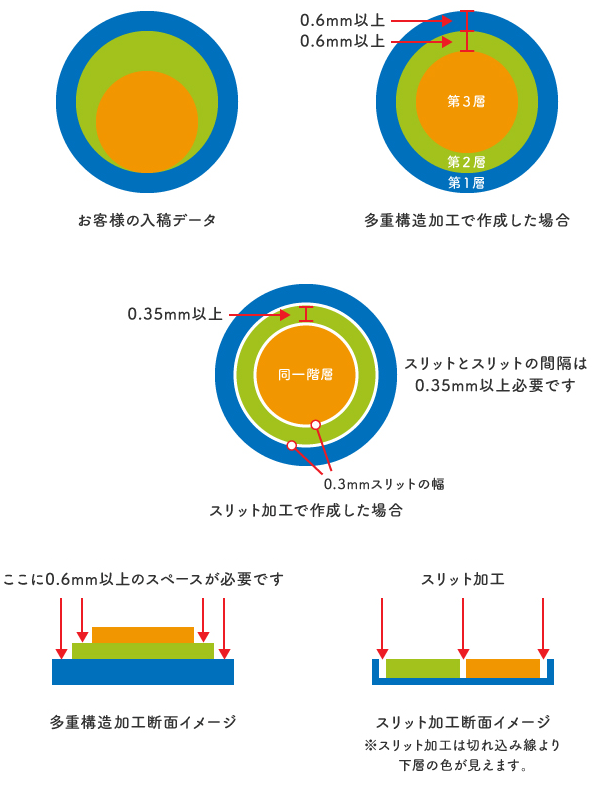
●ラバーキーホルダーのデザイン種類
・2Dデザイン
2Dラバーキーホルダーはすべての層の面が平らに加工されています。


・3Dデザイン
3Dラバーキーホルダーは最上部の層の面が丸みを帯びてます。


・スリットデザイン
スリットラバーキーホルダーは一切の凹凸がない一層で作られてます。


コインケース・スタッシュについて
PVC素材のコインケース・スタッシュにシルク印刷を施します。
チェーンはボールチェーンのみの対応になっております。
チェーンはボールチェーンのみの対応になっております。
ご用意いただくもの
LOOP STATIONでは、データ作成に便利なテンプレートファイルを無料でダウンロードしていただけます。「入稿用テンプレート」よりご注文に応じたテンプレートをダウンロードしデザインを行えます。
-
デザインデータ
Adobe Illustrator CC対応 -
データサンプル
PDF or JPEGにてお送りください
ご入稿方法
データにて下記の「ご入稿フォーム」よりご入稿していただけます。
データの破損トラブルを防ぐためにデータを圧縮いただいてからご入稿をお願いします。
データの破損トラブルを防ぐためにデータを圧縮いただいてからご入稿をお願いします。
ご入稿について
入稿データはAdobe Illustrator CC以下で保存して入稿をお願いしております。テンプレートをダウンロードしてご利用ください。
デザイン部分はすべてパス化された状態で入稿をお願い致します。
デザインにテキストを含む場合はアウトラインを施してください。※メニュー「書式」→「アウトラインを作成」
デザインは原寸サイズで入稿をお願い致します。
また、Adobe Illustratorをお持ちでない方はAdobe Illusrator以外のデータ、手書きデザイン等イメージが確認できるデータでしたら入稿いただけます。※有償
デザイン部分はすべてパス化された状態で入稿をお願い致します。
デザインにテキストを含む場合はアウトラインを施してください。※メニュー「書式」→「アウトラインを作成」
デザインは原寸サイズで入稿をお願い致します。
また、Adobe Illustratorをお持ちでない方はAdobe Illusrator以外のデータ、手書きデザイン等イメージが確認できるデータでしたら入稿いただけます。※有償
●デザイン可能範囲
各種テンプレート青枠ガイド内に配置してください。
●デザインにおける注意点
コインケース・スタッシュ共にシルク印刷のため、単色での印刷になります。デザインは単色の組み合わせで制作してください。
デザインの線の太さは0.2mm以上を設けてください。線と線の間の余白部分も同様に0.2mm以上を設けてください。
複数の色を使い作成されたデザイン構成の場合、複雑過ぎると再現できかねる場合がございます。
コインケース裏面は切れ目をはさみ上部で1色、下部で1色という認識になります。表裏のガイド内全てに1色でデザインを配置する場合は計3色になり、カラー追加は2色分という事になります。
デザイン配置の際にはチェーンの位置をご確認下さい。コインケースの向きによってチェーンが右側か左側によって変わります。
デザインの線の太さは0.2mm以上を設けてください。線と線の間の余白部分も同様に0.2mm以上を設けてください。
複数の色を使い作成されたデザイン構成の場合、複雑過ぎると再現できかねる場合がございます。
コインケース裏面は切れ目をはさみ上部で1色、下部で1色という認識になります。表裏のガイド内全てに1色でデザインを配置する場合は計3色になり、カラー追加は2色分という事になります。
デザイン配置の際にはチェーンの位置をご確認下さい。コインケースの向きによってチェーンが右側か左側によって変わります。


●カラー指定方法
各種共にPANTONE solid coatedで指定をして入稿して下さい。
黒色、白色に関しては、「BLACK」、「WHITE」という表記でも大丈夫です。
フルカラー印刷は対応しておりませんのでご注意ください。
黒色、白色に関しては、「BLACK」、「WHITE」という表記でも大丈夫です。
フルカラー印刷は対応しておりませんのでご注意ください。
●印刷色変更について


●商品の仕上がり・印刷について
仕上がりの色味はPVC素材の性質上、ご希望の色味と若干異なることがございます。
本体クリアカラーには透明度に個体差が生じます。あらかじめご了承下さい。
返品対象外となりますので、予めご了承くださいませ。
本体クリアカラーには透明度に個体差が生じます。あらかじめご了承下さい。
返品対象外となりますので、予めご了承くださいませ。
●その他
本ページに記載されている内容をお読みになってもご不明な点がございましたら、お気軽にお問い合わせ下さい。
現物確認をご希望の方には無料サンプルをお送り致します。
現物確認をご希望の方には無料サンプルをお送り致します。
アクリルキーホルダーについて
ご用意いただくもの
LOOP STATIONでは、データ作成に便利なテンプレートファイルを無料でダウンロードしていただけます。「入稿用テンプレート」よりご注文に応じたテンプレートをダウンロードしデザインを行えます。
-
デザインデータ
Adobe Illustrator CC対応 -
データサンプル
PDF or JPEGにてお送りください
ご入稿方法
データにて下記の「ご入稿フォーム」よりご入稿していただけます。
データの破損トラブルを防ぐためにデータを圧縮いただいてからご入稿をお願いします。
データの破損トラブルを防ぐためにデータを圧縮いただいてからご入稿をお願いします。
ご入稿について
入稿データはAdobe Illustrator CC以下で保存して入稿をお願いしております。テンプレートをダウンロードしてご利用ください。
アクリルキーホルダーの構造は上から、「カットラインレイヤー」、「表面デザインレイヤー」、「白引きレイヤー」、「裏面デザインレイヤー」(※両面印刷希望の場合)の順番に構成されます。
デザイン部分に白色がある場合、白引きがないと白色部分は透明になります。
表面裏面デザインはフルカラー印刷対応です。画像データを利用する場合は、必ず埋め込みを施してください。パスデータも併用できます。テキストを使う場合は必ずアウトラインを施してください。※メニュー「書式」→「アウトラインを作成」
デザインデータは全て原寸データで作成してください。
また、Adobe Illustratorをお持ちでない方はAdobe Illusrator以外のデータ、手書きデザイン等イメージが確認できるデータでしたら入稿いただけます。※有償
アクリルキーホルダーの構造は上から、「カットラインレイヤー」、「表面デザインレイヤー」、「白引きレイヤー」、「裏面デザインレイヤー」(※両面印刷希望の場合)の順番に構成されます。
デザイン部分に白色がある場合、白引きがないと白色部分は透明になります。
表面裏面デザインはフルカラー印刷対応です。画像データを利用する場合は、必ず埋め込みを施してください。パスデータも併用できます。テキストを使う場合は必ずアウトラインを施してください。※メニュー「書式」→「アウトラインを作成」
デザインデータは全て原寸データで作成してください。
また、Adobe Illustratorをお持ちでない方はAdobe Illusrator以外のデータ、手書きデザイン等イメージが確認できるデータでしたら入稿いただけます。※有償


●デザイン可能範囲
テンプレートのガイド内にカットラインが収まるように配置をして下さい。 ガイドの枠からはみ出る場合は、一つ大きいサイズの仕様になりますのでご注意ください。
●デザインにおける注意点
キーチェーンを通す為の穴が必要になります。テンプレート内の「キーチェーン取り付け部分」をカットライン上に取り付けてください。
穴のサイズは3mm以下にしないでください。穴とカットラインまでの幅は5mm以上空けないでください。
穴のサイズは3mm以下にしないでください。穴とカットラインまでの幅は5mm以上空けないでください。
●カットラインレイヤー
カットラインに沿ってアクリルキーホルダーが切り抜かれます。
デザインとカットラインは1.5mm以上空け、一筆書きでパスが繋がるように作成してください。
デザインとカットラインは1.5mm以上空け、一筆書きでパスが繋がるように作成してください。
●表面デザインレイヤー
表面デザインはフルカラー対応になります。画像データを利用する場合は必ず埋め込みを施してください。
パスデータとの併用も出来ますが、テキストを使様する場合はアウトラインを施してください。
パスデータとの併用も出来ますが、テキストを使様する場合はアウトラインを施してください。
●白引きレイヤー
表面デザインと同じ形で黒く塗りつぶし、同じ位置に配置をして下さい。
片面デザインのみ白引きレイヤーを配置しない事もできます。その場合裏面から見るとデザインが透けて見えます。
ただしその場合はデザイン上の白色部分を白引きレイヤーに同位置で配置をして下さい。
※両面デザインの場合は白引きレイヤーは必須になります。
片面デザインのみ白引きレイヤーを配置しない事もできます。その場合裏面から見るとデザインが透けて見えます。
ただしその場合はデザイン上の白色部分を白引きレイヤーに同位置で配置をして下さい。
※両面デザインの場合は白引きレイヤーは必須になります。
●裏面デザインレイヤー
裏面デザインはデザインを反転させ、同じ位置で配置をしてください。※文字も含みます。
表面側から印刷されるので、仕上がり時に裏面は反転前のデザインで確認出来ます。
表面側から印刷されるので、仕上がり時に裏面は反転前のデザインで確認出来ます。

●カラー指定方法
フルカラー(CMYK)または、PANTONE solid coatedで指定をして下さい。
RGBでの入稿はお控えください。
RGBでの入稿はお控えください。
●商品の仕上がり・印刷について
仕上がりの色味は製品の性質上、ご希望の色味と若干異なることがございます。
返品対象外となりますので、予めご了承くださいませ。
返品対象外となりますので、予めご了承くださいませ。
●その他
本ページに記載されている内容をお読みになってもご不明な点がございましたら、お気軽にお問い合わせ下さい。
現物確認をご希望の方には無料サンプルをお送り致します。
現物確認をご希望の方には無料サンプルをお送り致します。
アクリルスタンドについて
ご用意いただくもの
LOOP STATIONでは、データ作成に便利なテンプレートファイルを無料でダウンロードしていただけます。「入稿用テンプレート」よりご注文に応じたテンプレートをダウンロードしデザインを行えます。
-
デザインデータ
Adobe Illustrator CC対応 -
データサンプル
PDF or JPEGにてお送りください
ご入稿方法
データにて下記の「ご入稿フォーム」よりご入稿していただけます。
データの破損トラブルを防ぐためにデータを圧縮いただいてからご入稿をお願いします。
データの破損トラブルを防ぐためにデータを圧縮いただいてからご入稿をお願いします。
データ完成イメージ
片面印刷の場合と両面印刷の場合で、入稿データの完成イメージは下記のような形となります。作成にあたっての注意事項や形式などは下記の説明をよくご確認の上進めていただきますようよろしくお願いいたします。


ご入稿について
入稿データはAdobe Illustrator CC以下で保存して入稿をお願いしております。テンプレートをダウンロードしてご利用ください。
アクリルスタンドの構造は上から、「カットラインレイヤー」、「表面デザインレイヤー」、「白引きレイヤー」、「裏面デザインレイヤー」(※両面印刷希望の場合)の順番に構成されます。
デザイン部分に白色がある場合、白引きがないと白色部分は透明になります。
表面裏面デザインはフルカラー印刷対応です。画像データを利用する場合は、必ず埋め込みを施してください。パスデータも併用できます。テキストを使う場合は必ずアウトラインを施してください。※メニュー「書式」→「アウトラインを作成」
デザインデータは全て原寸データで作成してください。
また、Adobe Illustratorをお持ちでない方はAdobe Illusrator以外のデータ、手書きデザイン等イメージが確認できるデータでしたら入稿いただけます。※有償
アクリルスタンドの構造は上から、「カットラインレイヤー」、「表面デザインレイヤー」、「白引きレイヤー」、「裏面デザインレイヤー」(※両面印刷希望の場合)の順番に構成されます。
デザイン部分に白色がある場合、白引きがないと白色部分は透明になります。
表面裏面デザインはフルカラー印刷対応です。画像データを利用する場合は、必ず埋め込みを施してください。パスデータも併用できます。テキストを使う場合は必ずアウトラインを施してください。※メニュー「書式」→「アウトラインを作成」
デザインデータは全て原寸データで作成してください。
また、Adobe Illustratorをお持ちでない方はAdobe Illusrator以外のデータ、手書きデザイン等イメージが確認できるデータでしたら入稿いただけます。※有償


●デザイン可能範囲
テンプレートのガイド内にカットラインが収まるように配置をして下さい。 ガイドの枠からはみ出る場合は、一つ大きいサイズの仕様になりますのでご注意ください。
●デザインにおける注意点
キーホルダーとしても利用するお客様は、キーチェーンを通す為の穴が必要となります。テンプレート内の「キーチェーン取り付け部分」をカットライン上に取り付けてください。
穴のサイズは3mm以下にしないでください。穴とカットラインまでの幅は5mm以上空けないでください。
穴のサイズは3mm以下にしないでください。穴とカットラインまでの幅は5mm以上空けないでください。


●カットラインレイヤー
デザインを台座に差し込む為の凸凹の指示が必要となります。台座テンプレート内に最小適用サイズで作成した凸凹のデータがありますので、凸をカットラインデータ内に、凹を台座に加えてください。※拡大することは可能ですが、凸凹の両方を等倍で拡大してご利用ください。※アクリルの厚みは3mmとなります。


カットラインに沿ってアクリルキーホルダーが切り抜かれます。
デザインとカットラインは1.5mm以上空け、一筆書きでパスが繋がるように作成してください。
デザインとカットラインは1.5mm以上空け、一筆書きでパスが繋がるように作成してください。
●表面デザインレイヤー
表面デザインはフルカラー対応になります。画像データを利用する場合は必ず埋め込みを施してください。
パスデータとの併用も出来ますが、テキストを使様する場合はアウトラインを施してください。
パスデータとの併用も出来ますが、テキストを使様する場合はアウトラインを施してください。
●白引きレイヤー
表面デザインと同じ形で黒く塗りつぶし、同じ位置に配置をして下さい。
片面デザインのみ白引きレイヤーを配置しない事もできます。その場合裏面から見るとデザインが透けて見えます。
ただしその場合はデザイン上の白色部分を白引きレイヤーに同位置で配置をして下さい。
※両面デザインの場合は白引きレイヤーは必須になります。
片面デザインのみ白引きレイヤーを配置しない事もできます。その場合裏面から見るとデザインが透けて見えます。
ただしその場合はデザイン上の白色部分を白引きレイヤーに同位置で配置をして下さい。
※両面デザインの場合は白引きレイヤーは必須になります。
●裏面デザインレイヤー
裏面デザインはデザインを反転させ、同じ位置で配置をしてください。※文字も含みます。
表面側から印刷されるので、仕上がり時に裏面は反転前のデザインで確認出来ます。
表面側から印刷されるので、仕上がり時に裏面は反転前のデザインで確認出来ます。

●カラー指定方法
フルカラー(CMYK)または、PANTONE solid coatedで指定をして下さい。
RGBでの入稿はお控えください。
RGBでの入稿はお控えください。
●商品の仕上がり・印刷について
仕上がりの色味は製品の性質上、ご希望の色味と若干異なることがございます。
返品対象外となりますので、予めご了承くださいませ。
返品対象外となりますので、予めご了承くださいませ。
●その他
本ページに記載されている内容をお読みになってもご不明な点がございましたら、お気軽にお問い合わせ下さい。
現物確認をご希望の方には無料サンプルをお送り致します。
現物確認をご希望の方には無料サンプルをお送り致します。
ネックストラップについて
ご用意いただくもの
LOOP STATIONでは、データ作成に便利なテンプレートファイルを無料でダウンロードしていただけます。「入稿用テンプレート」よりご注文に応じたテンプレートをダウンロードしデザインを行えます。
-
デザインデータ
Adobe Illustrator CC対応 -
データサンプル
PDF or JPEGにてお送りください
ご入稿方法
データにて下記の「ご入稿フォーム」よりご入稿していただけます。
データの破損トラブルを防ぐためにデータを圧縮いただいてからご入稿をお願いします。
データの破損トラブルを防ぐためにデータを圧縮いただいてからご入稿をお願いします。
ご入稿について
入稿データはAdobe Illustrator CC以下で保存して入稿をお願いしております。テンプレートをダウンロードしてご利用ください。
ネックストラップ本体部分は昇華転写の為フルカラー対応になっております。画像データを使われる方は、必ず画像の埋め込みを施してください。パスデータの入稿も受け付けております。
テキストを使用している場合はアウトラインを施してください。※メニュー「書式」→「アウトラインを作成」
デザインサイズは原寸データで入稿をお願い致します。
また、Adobe Illustratorをお持ちでない方はAdobe Illusrator以外のデータ、手書きデザイン等イメージが確認できるデータでしたら入稿いただけます。※有償
ネックストラップ本体部分は昇華転写の為フルカラー対応になっております。画像データを使われる方は、必ず画像の埋め込みを施してください。パスデータの入稿も受け付けております。
テキストを使用している場合はアウトラインを施してください。※メニュー「書式」→「アウトラインを作成」
デザインサイズは原寸データで入稿をお願い致します。
また、Adobe Illustratorをお持ちでない方はAdobe Illusrator以外のデータ、手書きデザイン等イメージが確認できるデータでしたら入稿いただけます。※有償
●デザイン可能範囲
各サイズ毎のテンプレート上にストラップの内側と外側に青枠ガイドがございます。内側のガイド内にはデザインの主要部分が収まる様に配置をしてください。外側のガイド内はデザインの背景部分の塗り足し枠になります。製造の工程上1〜2mm程ズレが生じてしまう事がございますので、必ず塗り足し枠まで配置してください。
オプションのリール部分の印刷範囲は青枠ガイド内に収まるように配置してください。
オプションのリール部分の印刷範囲は青枠ガイド内に収まるように配置してください。


●デザインにおける注意点
昇華転写は細かすぎる文字はつぶれてしまう場合があります。画像データに文字が含まれる場合はご注意ください。
パスデータの場合は線の幅を0.5mm以上に設定してください。線と線の間の余白部分も同様に0.5mm以上空けて配置をして下さい。
表面デザインは指定の位置へプリントされますが、裏面は指定の位置へ配置されません。どの位置に配置がされてもいいように、ランダムデザインを採用してください。 裏面デザインを希望されない場合、表面の背景色が裏面に印刷されます。
パスデータの場合は線の幅を0.5mm以上に設定してください。線と線の間の余白部分も同様に0.5mm以上空けて配置をして下さい。
表面デザインは指定の位置へプリントされますが、裏面は指定の位置へ配置されません。どの位置に配置がされてもいいように、ランダムデザインを採用してください。 裏面デザインを希望されない場合、表面の背景色が裏面に印刷されます。


●カラー指定方法
画像データはCMYKモードでの入稿をお願いしております。RGBモードですと仕上がりの色味が変わってしまう場合がございますので、お控えください。
パスデータの場合はPANTONE solid coated指定で入稿をして下さい。
縫製される糸の色は指定が出来ません。表面背景色の近似色の糸が使われます。
パスデータの場合はPANTONE solid coated指定で入稿をして下さい。
縫製される糸の色は指定が出来ません。表面背景色の近似色の糸が使われます。
●商品の仕上がり・印刷について
仕上がりの色味は製品の性質上、ご希望の色味と若干異なることがございます。
返品対象外となりますので、予めご了承くださいませ。
返品対象外となりますので、予めご了承くださいませ。
●その他
本ページに記載されている内容をお読みになってもご不明な点がございましたら、お気軽にお問い合わせ下さい。
現物確認をご希望の方には無料サンプルをお送り致します。
現物確認をご希望の方には無料サンプルをお送り致します。
クージーについて
ご用意いただくもの
LOOP STATIONでは、データ作成に便利なテンプレートファイルを無料でダウンロードしていただけます。「入稿用テンプレート」よりご注文に応じたテンプレートをダウンロードしデザインを行えます。
-
デザインデータ
Adobe Illustrator CC対応 -
データサンプル
PDF or JPEGにてお送りください
ご入稿方法
データにて下記の「ご入稿フォーム」よりご入稿していただけます。
データの破損トラブルを防ぐためにデータを圧縮いただいてからご入稿をお願いします。
データの破損トラブルを防ぐためにデータを圧縮いただいてからご入稿をお願いします。
ご入稿について
入稿データはAdobe Illustrator CC以下で保存して入稿をお願いしております。
クージーはフルカラーの昇華転写印刷と、単色のシルク印刷がございます。
フルカラー印刷をご希望の場合、画像データを使われる方は必ず画像の埋め込みを施してください。画像データの解像度は原寸で300〜350dpiを目安に入稿をお願いします。
シルク印刷をご希望の方はデザインがパス化された状態で入稿をお願い致します。
フルカラー印刷+シルク印刷をご希望の方は上記の両方を施してください。
テキストを使用している場合はアウトラインを施してください。※メニュー「書式」→「アウトラインを作成」
デザインは原寸サイズで入稿をお願い致します。
また、Adobe Illustratorをお持ちでない方はAdobe Illusrator以外のデータ、手書きデザイン等イメージが確認できるデータでしたら入稿いただけます。※有償
クージーはフルカラーの昇華転写印刷と、単色のシルク印刷がございます。
フルカラー印刷をご希望の場合、画像データを使われる方は必ず画像の埋め込みを施してください。画像データの解像度は原寸で300〜350dpiを目安に入稿をお願いします。
シルク印刷をご希望の方はデザインがパス化された状態で入稿をお願い致します。
フルカラー印刷+シルク印刷をご希望の方は上記の両方を施してください。
テキストを使用している場合はアウトラインを施してください。※メニュー「書式」→「アウトラインを作成」
デザインは原寸サイズで入稿をお願い致します。
また、Adobe Illustratorをお持ちでない方はAdobe Illusrator以外のデータ、手書きデザイン等イメージが確認できるデータでしたら入稿いただけます。※有償
●デザイン可能範囲
フルカラー印刷の場合は全面印刷が可能になります。【フルカラー印刷用テンプレート】へデザインを配置してください。
製造上デザインが1〜2mm程ズレが発生してしまう場合がございます。デザインの主要部分は縫製される部分より3mm程内側に配置してください。
主要デザイン部分以外の背景になる部分はテンプレートのトンボまで塗り足しをお願いします。
シルク印刷の場合は【シルク印刷用テンプレート】内の青枠ガイド内にデザインを配置してください。
製造上デザインが1〜2mm程ズレが発生してしまう場合がございます。デザインの主要部分は縫製される部分より3mm程内側に配置してください。
主要デザイン部分以外の背景になる部分はテンプレートのトンボまで塗り足しをお願いします。
シルク印刷の場合は【シルク印刷用テンプレート】内の青枠ガイド内にデザインを配置してください。
●デザインにおける注意点
シルク印刷の場合は単色印刷になります。デザインはパス化されたデータでご入稿ください。
デザインの線の太さは0.3mm以上設けてください。線と線の間の余白部分も同様に0.3mm以上を設けてください。
フルカラー印刷+シルク印刷をご希望の方は、【フルカラー印刷+シルク印刷完成イメージ】枠のテンプレートに完成イメージを作成してください。
デザインの線の太さは0.3mm以上設けてください。線と線の間の余白部分も同様に0.3mm以上を設けてください。
フルカラー印刷+シルク印刷をご希望の方は、【フルカラー印刷+シルク印刷完成イメージ】枠のテンプレートに完成イメージを作成してください。


●カラー指定方法
フルカラー印刷の場合はデザインはCMYKで作成してください。RGBで作成されますと色合いに差異が生じてしまいます。
シルク印刷の場合はPANTONE solid coatedで指定してください。黒色、白色に関しては「BLACK」、「WHITE」という表記でも大丈夫です。
縫製される糸の色はフルカラー印刷及びフルカラー印刷+シルク印刷の場合、デザインの背景色の近似色が使われます。 シルク印刷の場合は本体色の近似色が使われます。
シルク印刷の場合はPANTONE solid coatedで指定してください。黒色、白色に関しては「BLACK」、「WHITE」という表記でも大丈夫です。
縫製される糸の色はフルカラー印刷及びフルカラー印刷+シルク印刷の場合、デザインの背景色の近似色が使われます。 シルク印刷の場合は本体色の近似色が使われます。
●商品の仕上がり・印刷について
仕上がりの色味は製品の性質上、ご希望の色味と若干異なることがございます。
返品対象外となりますので、予めご了承くださいませ。
返品対象外となりますので、予めご了承くださいませ。
●その他
本ページに記載されている内容をお読みになってもご不明な点がございましたら、お気軽にお問い合わせ下さい。
現物確認をご希望の方には無料サンプルをお送り致します。
現物確認をご希望の方には無料サンプルをお送り致します。
バウンスバンドについて
収縮性の高いゴムバンドに昇華転写印刷を施します。
バンド本体を輪っか状にし、接続部分の上にタグを接着及び縫製を施した製品になります。
バンド本体を輪っか状にし、接続部分の上にタグを接着及び縫製を施した製品になります。
ご用意いただくもの
LOOP STATIONでは、データ作成に便利なテンプレートファイルを無料でダウンロードしていただけます。「入稿用テンプレート」よりご注文に応じたテンプレートをダウンロードしデザインを行えます。
-
デザインデータ
Adobe Illustrator CC対応 -
データサンプル
PDF or JPEGにてお送りください
ご入稿方法
データにて下記の「ご入稿フォーム」よりご入稿していただけます。
データの破損トラブルを防ぐためにデータを圧縮いただいてからご入稿をお願いします。
データの破損トラブルを防ぐためにデータを圧縮いただいてからご入稿をお願いします。
ご入稿について
入稿データはAdobe Illustrator CC以下で保存して入稿をお願いしております。テンプレートをダウンロードしてご利用ください。
バウンスバンドのベルト部分は昇華転写プリントの為フルカラー対応になっております。画像データを使われる方は、必ず画像の埋め込みを施してください。タグ部分はデザインがパス化された状態で入稿をお願い致します。ベルト部分、タグ部分共にテキストを使用している場合はアウトラインを施してください。※メニュー「書式」→「アウトラインを作成」
デザインは原寸サイズで入稿をお願い致します。
また、Adobe Illustratorをお持ちでない方はAdobe Illusrator以外のデータ、手書きデザイン等イメージが確認できるデータでしたら入稿いただけます。※有償
バウンスバンドのベルト部分は昇華転写プリントの為フルカラー対応になっております。画像データを使われる方は、必ず画像の埋め込みを施してください。タグ部分はデザインがパス化された状態で入稿をお願い致します。ベルト部分、タグ部分共にテキストを使用している場合はアウトラインを施してください。※メニュー「書式」→「アウトラインを作成」
デザインは原寸サイズで入稿をお願い致します。
また、Adobe Illustratorをお持ちでない方はAdobe Illusrator以外のデータ、手書きデザイン等イメージが確認できるデータでしたら入稿いただけます。※有償


●デザイン可能範囲
ベルト部分は両面とも全面印刷が可能になります。ただ製造上デザインが1〜2mm程ズレが発生してしまうことがございます。デザインの主要部分は縁より上下左右3mm程内側に配置してください。主要デザイン部分以外の背景になる部分はテンプレートのトンボまで塗り足しをお願いします。
タグ部分のデザイン範囲はテンプレートの青枠ガイド内に配置してください。
タグ部分のデザイン範囲はテンプレートの青枠ガイド内に配置してください。
●デザインにおける注意点
ベルト部分表面はデザイン通りに配置されますが、裏面のデザインはランダムに配置されます。
どの位置でデザインが切れても大丈夫なデザインにして下さい。
タグ部分の線の太さは0.5mm以上を設けてください。線と線の間の余白部分も同様に0.5mm以上を設けてください。線の太さが0.5mm以下の場合デザインが再現出来かねます。
どの位置でデザインが切れても大丈夫なデザインにして下さい。
タグ部分の線の太さは0.5mm以上を設けてください。線と線の間の余白部分も同様に0.5mm以上を設けてください。線の太さが0.5mm以下の場合デザインが再現出来かねます。


●カラー指定方法
ベルト部分は両面フルカラー対応になっております。画像データとパスデータの組み合わせも再現可能になります。
タグ部のデザイン、背景はPANTONE solid coatedで指定をして下さい。タグ部分は刺繍で作られる為、単色の組み合わせでデザインが構成されます。
またベルト部分とタグ部分を縫製している糸の色は、タグ部分の背景色の近似色が使われます。この糸の色指定は出来ません。
タグ部のデザイン、背景はPANTONE solid coatedで指定をして下さい。タグ部分は刺繍で作られる為、単色の組み合わせでデザインが構成されます。
またベルト部分とタグ部分を縫製している糸の色は、タグ部分の背景色の近似色が使われます。この糸の色指定は出来ません。
●商品の仕上がり・印刷について
仕上がりの色味は製品の性質上、ご希望の色味と若干異なることがございます。
返品対象外となりますので、予めご了承くださいませ。
返品対象外となりますので、予めご了承くださいませ。
●その他
本ページに記載されている内容をお読みになってもご不明な点がございましたら、お気軽にお問い合わせ下さい。
現物確認をご希望の方には無料サンプルをお送り致します。
現物確認をご希望の方には無料サンプルをお送り致します。
反射パッチンバンドについて
ご用意いただくもの
LOOP STATIONでは、データ作成に便利なテンプレートファイルを無料でダウンロードしていただけます。「入稿用テンプレート」よりご注文に応じたテンプレートをダウンロードしデザインを行えます。
-
デザインデータ
Adobe Illustrator CC対応 -
データサンプル
PDF or JPEGにてお送りください
ご入稿方法
データにて下記の「ご入稿フォーム」よりご入稿していただけます。
データの破損トラブルを防ぐためにデータを圧縮いただいてからご入稿をお願いします。
データの破損トラブルを防ぐためにデータを圧縮いただいてからご入稿をお願いします。
ご入稿について
入稿データはAdobe Illustrator CC以下で保存して入稿をお願いしております。テンプレートをダウンロードしてご利用ください。
また、Adobe Illustratorをお持ちでない方はAdobe Illusrator以外のデータ、手書きデザイン等イメージが確認できるデータでしたら入稿いただけます。※有償
また、Adobe Illustratorをお持ちでない方はAdobe Illusrator以外のデータ、手書きデザイン等イメージが確認できるデータでしたら入稿いただけます。※有償
●デザイン可能範囲


- 余白部分
- 左端から3mm
- 上端から3mm
上下各3mm、左右各3mmのガイドラインの内側の中にデザインを配置してください。ガイド線からはみ出してしまうと、デザインが切れてしまったり、きれいに再現できない場合がございますのでご注意ください。
●デザインにおける注意点


- 再現範囲
- 最小サイズは0.7mm以上
文字を含むデザインの線と、線と線の間の余白部分は0.7mm以上設けて下さい。0.7mm以下の場合は印刷が潰れてしまったり、にじみの原因となります。
こちらの商品への印刷は細かい表現が難しく細かいデザインを再現したいお客様へは、UVプリントでの印刷をおすすめさせていただいております。その際は別途お見積もりが必要となりますので予めご了承くださいませ。


- テキスト部分
- 文字のアウトライン化必須!
デザイン入稿時に文字のアウトライン化がされてない場合、書体が変更されてしまう場合がございます。
必ずメニューバーより「書式」→「アウトラインを作成」をお願いいたします。
必ずメニューバーより「書式」→「アウトラインを作成」をお願いいたします。
●カラー指定方法


- COLOR
- カラー指定はPANTONEのみ
ご入稿の際にご指示いただきたいカラーは、ベースカラーとプリントカラーとなります。
●ベースカラー→ベースカラーは下記のカラーチャートよりお選びください。
●プリントカラー→プリントカラーはPANTONE Solid Coatedより、お好きなカラーをお選びいただけます。
尚、こちらの商品に関しましては、シルク印刷1色のみとさせて頂いております。2色以上のカラーはプリントできませんので、ご了承ください。

●ベースカラー→ベースカラーは下記のカラーチャートよりお選びください。
●プリントカラー→プリントカラーはPANTONE Solid Coatedより、お好きなカラーをお選びいただけます。
尚、こちらの商品に関しましては、シルク印刷1色のみとさせて頂いております。2色以上のカラーはプリントできませんので、ご了承ください。


●商品の仕上がり・印刷について
仕上がりの色味は、ご希望の色味と若干異なることがございます。返品対象外となりますので、予めご了承くださいませ。
●その他
本ページに記載されている内容をお読みになってもご不明な点がございましたら、お気軽にお問い合わせ下さい。 現物確認をご希望の方には無料サンプルをお送り致します。
PVCクリアバンドについて
ご用意いただくもの
LOOP STATIONでは、データ作成に便利なテンプレートファイルを無料でダウンロードしていただけます。「入稿用テンプレート」よりご注文に応じたテンプレートをダウンロードしデザインを行えます。
-
デザインデータ
Adobe Illustrator CC対応 -
データサンプル
PDF or JPEGにてお送りください
ご入稿方法
データにて下記の「ご入稿フォーム」よりご入稿していただけます。
データの破損トラブルを防ぐためにデータを圧縮いただいてからご入稿をお願いします。
データの破損トラブルを防ぐためにデータを圧縮いただいてからご入稿をお願いします。
ご入稿について
入稿データはAdobe Illustrator CC以下で保存して入稿をお願いしております。テンプレートをダウンロードしてご利用ください。
また、Adobe Illustratorをお持ちでない方はAdobe Illusrator以外のデータ、手書きデザイン等イメージが確認できるデータでしたら入稿いただけます。※有償
また、Adobe Illustratorをお持ちでない方はAdobe Illusrator以外のデータ、手書きデザイン等イメージが確認できるデータでしたら入稿いただけます。※有償
●デザイン可能範囲


上下各3mm、左右各3mmのガイドラインの内側の中にデザインを配置してください。ガイド線からはみ出してしまうと、デザインが切れてしまったり、きれいに再現できない場合がございますのでご注意ください。
●デザインにおける注意点


文字を含むデザイン線と、線と線の間の余白部分は0.35mm以上設けてください。0.35mm以下の場合は、印刷が潰れてしまったり、 にじみの原因となります。


デザイン入稿時に文字のアウトライン化をお願いします。されていない場合書体が変更されてしまう場合がございます。 必ずメニューバーより「書式」→「アウトラインを作成」をお願いします。
●カラー指定方法


ご入稿の際にご指示いただきたいカラーは、ベースカラーとプリントカラーとなります。
ベースカラー→ベースカラーは下記のカラーチャートよりお選びください。
プリントカラー→プリントカラーはPANTONE Solid Coatedより、お好きなカラーをお選びいただけます。
尚、こちらの商品に関しましては、シルク印刷1色のみとさせて頂いております。2色以上のカラーはプリントできませんので、ご了承ください。



ベースカラー→ベースカラーは下記のカラーチャートよりお選びください。
プリントカラー→プリントカラーはPANTONE Solid Coatedより、お好きなカラーをお選びいただけます。
尚、こちらの商品に関しましては、シルク印刷1色のみとさせて頂いております。2色以上のカラーはプリントできませんので、ご了承ください。




●商品の仕上がり・印刷について
仕上がりの色味は、ご希望の色味と若干異なることがございます。返品対象外となりますので、予めご了承くださいませ。
●その他
本ページに記載されている内容をお読みになってもご不明な点がございましたら、お気軽にお問い合わせ下さい。 現物確認をご希望の方には無料サンプルをお送り致します。
シガレットケースについて
ご用意いただくもの
LOOP STATIONでは、データ作成に便利なテンプレートファイルを無料でダウンロードしていただけます。「入稿用テンプレート」よりご注文に応じたテンプレートをダウンロードしデザインを行えます。
-
デザインデータ
Adobe Illustrator CC対応 -
データサンプル
PDF or JPEGにてお送りください
ご入稿方法
データにて下記の「ご入稿フォーム」よりご入稿していただけます。
データの破損トラブルを防ぐためにデータを圧縮いただいてからご入稿をお願いします。
データの破損トラブルを防ぐためにデータを圧縮いただいてからご入稿をお願いします。
ご入稿について
入稿データはAdobe Illustrator CC以下で保存して入稿をお願いしております。テンプレートをダウンロードしてご利用ください。
また、Adobe Illustratorをお持ちでない方はAdobe Illusrator以外のデータ、手書きデザイン等イメージが確認できるデータでしたら入稿いただけます。※有償
また、Adobe Illustratorをお持ちでない方はAdobe Illusrator以外のデータ、手書きデザイン等イメージが確認できるデータでしたら入稿いただけます。※有償
●デザイン可能範囲


印刷可能エリアは表面の1・2と裏面の3・4の最大4箇所へのプリントが可能となります。1・3の位置には最大【縦45mm×横50mm】の印刷が可能です。また2・4の位置には最大【縦17mm×横50mm】の印刷が可能となります。上記の入稿テンプレートを商品ページ内よりダウンロードできますので、トンボ内にデザインを作成してください。複数の印刷を行う場合は、必ずプリント位置もご指示をお願いいたします。
●デザインにおける注意点


- 再現範囲
- 最小サイズは0.35mm以上
文字を含むデザインの線と、線と線の間の余白部分は0.35mm以上設けて下さい。0.35mm以下の場合は印刷が潰れてしまったり、にじみの原因となります。


- テキスト部分
- 文字のアウトライン化必須!
デザイン入稿時に文字のアウトライン化がされてない場合、書体が変更されてしまう場合がございます。
必ずメニューバーより「書式」→「アウトラインを作成」をお願いいたします。
必ずメニューバーより「書式」→「アウトラインを作成」をお願いいたします。
●カラー指定方法
ご入稿データはCMYKで作成お願いします。
●本体カラーは全10色の中からお選びいただけます。
●プリントカラーは入稿データのカラーで進行させていただきます。
UVプリンターフルカラーでの印刷となります。※1色でのプリントも可能。

●本体カラーは全10色の中からお選びいただけます。
●プリントカラーは入稿データのカラーで進行させていただきます。
UVプリンターフルカラーでの印刷となります。※1色でのプリントも可能。


●商品の仕上がり・印刷について
仕上がりの色味は、ご希望の色味と若干異なることがございます。返品対象外となりますので、予めご了承くださいませ。
●その他
本ページに記載されている内容をお読みになってもご不明な点がございましたら、お気軽にお問い合わせ下さい。 現物確認をご希望の方には無料サンプルをお送り致します。
クージー【国内DTFプリント】
ご用意いただくもの
LOOP STATIONでは、データ作成に便利なテンプレートファイルを無料でダウンロードしていただけます。「入稿用テンプレート」よりご注文に応じたテンプレートをダウンロードしデザインを行えます。
-
デザインデータ
Adobe Illustrator CC対応 -
データサンプル
PDF or JPEGにてお送りください
ご入稿方法
データにて下記の「ご入稿フォーム」よりご入稿していただけます。
データの破損トラブルを防ぐためにデータを圧縮いただいてからご入稿をお願いします。
データの破損トラブルを防ぐためにデータを圧縮いただいてからご入稿をお願いします。
ご入稿について
入稿データはAdobe Illustrator CC以下で保存して入稿をお願いしております。テンプレートをダウンロードしてご利用ください。
また、Adobe Illustratorをお持ちでない方はAdobe Illusrator以外のデータ、手書きデザイン等イメージが確認できるデータでしたら入稿いただけます。※有償
また、Adobe Illustratorをお持ちでない方はAdobe Illusrator以外のデータ、手書きデザイン等イメージが確認できるデータでしたら入稿いただけます。※有償
●デザイン可能範囲


印刷可能エリアは、製品の片面【縦77.5mm×横80mm】とその裏の計2面へのプリントが可能となります。上記の入稿テンプレートが商品ページ内よりダウンロードできますので、青色ガイド内にデザインを作成してください。
●DTFプリントの特徴と注意点
インクジェットプリントをした転写フィルムを使用し、プリントされた部分のみを生地に熱プレスして転写させるプリント方法です。 世界的にはDTFと呼ばれている印刷手法で、DTFは"Direct to Film"または "Digital Transfer Film"の略称です。


水性顔料インクを専用フィルムにプリントし、熱プレスをかけて転写させる方法で、従来よりも鮮やかで滑らかな質感のフルカラー表現が可能になりました。ホワイトインクを使用することで、フルカラー・単色のデザインどちらもより発色の良さが際立ちます。
- 文字pt数
- 最少pt数は12pt以上を推奨
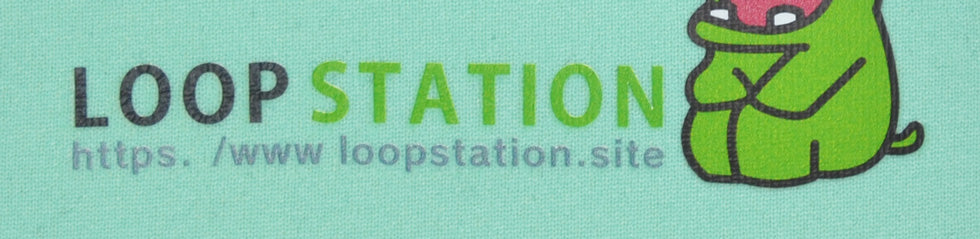
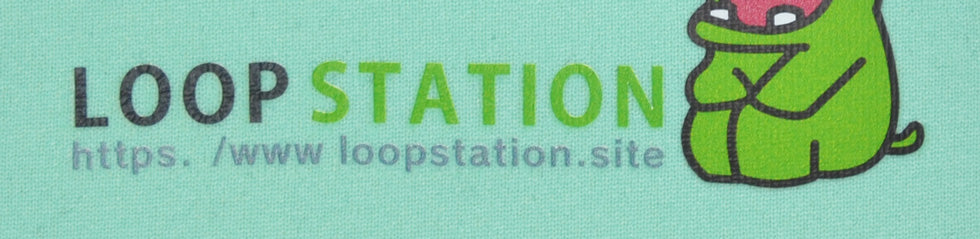
●文字の大きさは、弾力のある素材の為、12pt以上にすることを推奨します。
- 禁止表現
- ぼかし効果・グラデーション・半透明
●ぼかし効果やグラデーション、半透明の表現は不可です。
●プリント加工時に熱プレスを行う特性上、プレスした跡が残る場合があります。このプレス跡は洗濯で解消もしくは軽減されますので、予めご了承くださいますようお願いします。
●プリント加工時に熱プレスを行う特性上、プレスした跡が残る場合があります。このプレス跡は洗濯で解消もしくは軽減されますので、予めご了承くださいますようお願いします。
●デザインにおける注意点


- 再現範囲
- 最小サイズは0.5mm以上
文字を含むデザインの線と、線と線の間の余白部分は0.5mm以上設けて下さい。0.5mm以下の場合は印刷が潰れてしまったり、にじみの原因となります。


- テキスト部分
- 文字のアウトライン化必須!
デザイン入稿時に文字のアウトライン化がされてない場合、書体が変更されてしまう場合がございます。
必ずメニューバーより「書式」→「アウトラインを作成」をお願いいたします。
必ずメニューバーより「書式」→「アウトラインを作成」をお願いいたします。
●カラー指定方法
ご入稿データはCMYKで作成お願いします。
●本体カラーは全19色の中からお選びいただけます。
●プリントカラーは入稿データのカラーで進行させていただきます。
印刷はDTFプリンターフルカラーでの印刷となります。

●本体カラーは全19色の中からお選びいただけます。
●プリントカラーは入稿データのカラーで進行させていただきます。
印刷はDTFプリンターフルカラーでの印刷となります。


●商品の仕上がり・印刷について
仕上がりの色味は、ご希望の色味と若干異なることがございます。返品対象外となりますので、予めご了承くださいませ。
●その他
本ページに記載されている内容をお読みになってもご不明な点がございましたら、お気軽にお問い合わせ下さい。 現物確認をご希望の方には無料サンプルをお送り致します。
DTFプリント熱圧着シート
ご用意いただくもの
LOOP STATIONでは、データ作成に便利なテンプレートファイルを無料でダウンロードしていただけます。「入稿用テンプレート」よりご注文に応じたテンプレートをダウンロードしデザインを行えます。
-
デザインデータ
Adobe Illustrator CC対応 -
データサンプル
PDF or JPEGにてお送りください
ご入稿方法
データにて下記の「ご入稿フォーム」よりご入稿していただけます。
データの破損トラブルを防ぐためにデータを圧縮いただいてからご入稿をお願いします。
データの破損トラブルを防ぐためにデータを圧縮いただいてからご入稿をお願いします。
ご入稿について
入稿データはAdobe Illustrator CC以下で保存して入稿をお願いしております。テンプレートをダウンロードしてご利用ください。
また、Adobe Illustratorをお持ちでない方はAdobe Illusrator以外のデータ、手書きデザイン等イメージが確認できるデータでしたら入稿いただけます。※有償
また、Adobe Illustratorをお持ちでない方はAdobe Illusrator以外のデータ、手書きデザイン等イメージが確認できるデータでしたら入稿いただけます。※有償
●デザイン可能範囲


DTFシートの印刷可能範囲は、各サイズテンプレートの青線内となります。上記はデータ作成見本となりますが、デザインは自由自在です。A3のシートをお選びいただいた場合、A3を1面にしたデザインでもOK!また同一の6cm×6cmのデザインを入るだけ面付しデーターを作成する事も可能です。※ただしデザイン毎の間隔を1cm以上は空けるように注意してください。
●DTFプリントとは
インクジェットプリントをした転写フィルムを使用し、プリントされた部分のみを生地に熱プレスして転写させるプリント方法です。 世界的にはDTFと呼ばれている印刷手法です。
水性顔料インクを専用フィルムにプリントし、熱プレスをかけて転写させる方法で、従来よりも鮮やかで滑らかな質感のフルカラー表現が可能になりました。ホワイトインクを使用することで、フルカラー・単色のデザインどちらもより発色の良さが際立ちます。
水性顔料インクを専用フィルムにプリントし、熱プレスをかけて転写させる方法で、従来よりも鮮やかで滑らかな質感のフルカラー表現が可能になりました。ホワイトインクを使用することで、フルカラー・単色のデザインどちらもより発色の良さが際立ちます。


●DTFシートの熱圧着方法を解説


●デザインにおける注意点
- 文字数
- 最少文字数は0.8mm以上を推奨
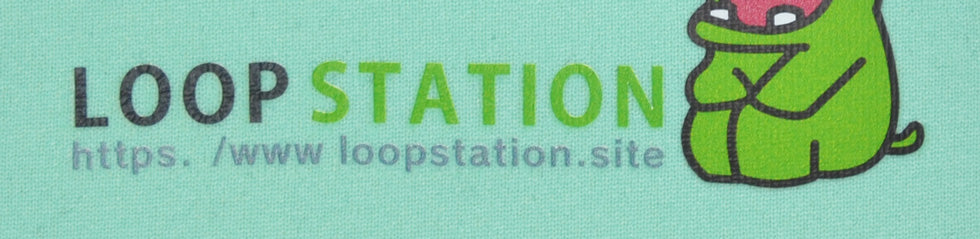
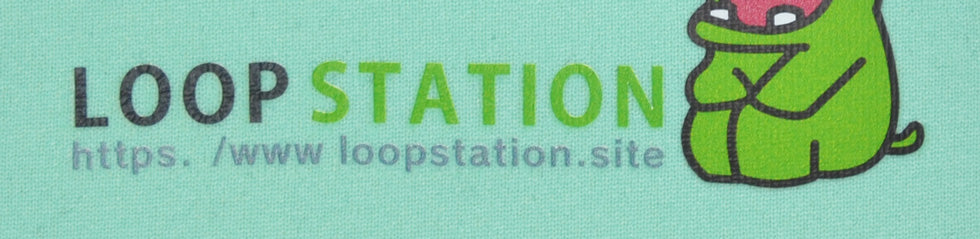
- 禁止表現
- ぼかし効果・グラデーション・半透明
●ぼかし効果やグラデーション、半透明の表現は不可です。
●プリント加工時に熱プレスを行う特性上、プレスした跡が残る場合があります。このプレス跡は洗濯で解消もしくは軽減されますので、予めご了承くださいますようお願いします。
●プリント加工時に熱プレスを行う特性上、プレスした跡が残る場合があります。このプレス跡は洗濯で解消もしくは軽減されますので、予めご了承くださいますようお願いします。
●デザインにおける注意点


- 再現範囲
- 最小サイズは0.5mm以上
- 各デザイン間隔
- 1cm以上
文字を含むデザインの線と、線と線の間の余白部分は0.5mm以上設けて下さい。0.5mm以下の場合は印刷が潰れてしまったり、にじみの原因となります。 各デザイン毎の間隔を1cm以上空けてください。


- テキスト部分
- 文字のアウトライン化必須!
デザイン入稿時に文字のアウトライン化がされてない場合、書体が変更されてしまう場合がございます。
必ずメニューバーより「書式」→「アウトラインを作成」をお願いいたします。
必ずメニューバーより「書式」→「アウトラインを作成」をお願いいたします。
●カラー指定方法
ご入稿データはCMYKで作成お願いします。
●プリントカラーは入稿データのカラーで進行させていただきます。
印刷はDTFプリンターフルカラーでの印刷となります。
●プリントカラーは入稿データのカラーで進行させていただきます。
印刷はDTFプリンターフルカラーでの印刷となります。
●商品の仕上がり・印刷について
仕上がりの色味は、ご希望の色味と若干異なることがございます。返品対象外となりますので、予めご了承くださいませ。
●その他
本ページに記載されている内容をお読みになってもご不明な点がございましたら、お気軽にお問い合わせ下さい。 現物確認をご希望の方には無料サンプルをお送り致します。
その他のグッズについて
ご用意いただくもの
LOOP STATIONでは、データ作成に便利なテンプレートファイルを無料でダウンロードしていただけます。「入稿用テンプレート」よりご注文に応じたテンプレートをダウンロードしデザインを行えます。
-
デザインデータ
Adobe Illustrator CC対応 -
データサンプル
PDF or JPEGにてお送りください
ご入稿方法

01.データの作り方を確認
「完全データ」とは、調整なしでそのままプリントできるデータのことです。 そのままプリントをするには、規定に沿ったデータ作成が必要です。プリントに適したデータの作り方を、このページ内記載の「完全データ入稿をする際の注意」にて確認して頂き、調整なくプリントができる入稿データを作成してください。

02.入稿テンプレートをダウンロード
『入稿データテンプレート』から、ご注文する商品のテンプレートを選びダウンロードしてください。その際にサイズ別アイテムもございますのでご注意下さい。
入稿テンプレートページは→こちら

03.データを作成してください
テンプレートデータを開いて、手順に沿って入稿データを作成して下さい。商品の絵型(原寸)にデザインを配置し指示を作成して下さい。

04.データを保存して商品ページからご注文
データを規定通りに保存して、オーダーフォームページに進んでください。商品、オプション、数量を入力しデータのアップロードを行ってください。Step2.お客様情報を入力するに進み、注文を確定しましょう。

05.プリント開始
注文申し込みを行うと、スタッフがデータをチェックします。プリントするのに問題ないデザインであると確認できたら、内容に齟齬がないか確認のご連絡を行います。イメージやサイズ・枚数などに問題がなければ「プリント」を進めさせていただきます。14営業日以内に発送致します。※データがプリントに不向きな場合はご連絡致します。
完全データ入稿をする際の注意
「完全データ入稿」は、お客さまの作成されたデータをそのまま商品にプリントします。
間違いを防ぐため、スタッフによる修正や調整は行っておりません。
注意とガイドラインに則って、そのままプリントできるデータを作成してください。
間違いを防ぐため、スタッフによる修正や調整は行っておりません。
注意とガイドラインに則って、そのままプリントできるデータを作成してください。
データ作成の基本
-
① デザインのサイズ

-
② レイヤー内のデザイン配置Illustratorレイヤーは「デザイン/商品テンプレート/データ作成例/注意事項」の4つに分かれております。
その中の『デザインレイヤー』印刷範囲内にデザインを配置して下さい。尚、データ入稿では調整等致しかねますので位置、プリントサイズもガイドに合わせて完全指定をお願いします。
-
③ 商品サイズやプリントカラーのバリエーション■同アイテムのサイズ別の場合:
サイズによって印刷テンプレートがございます。各サイズに合わせたテンプレートにてご入稿下さい。
■カラーバリエーションが複数の場合:
入稿テンプレートをダウンロードしていただきカラー別にてテンプレートを分けてご入稿、
その際には備考欄にてカラーパターン数を必ずご申告下さい。
尚、各アイテムにはミニマム(最小発注数)がございます。ご了承下さい。
データ作成の注意点
-
フォントは必ずアウトライン化!テキスト(文字)データが残っていると自動でフォントが置き換わってしまいデザインが変わってしまいます。
フォントが変わってしまわないようにフォントは必ずアウトライン化して入稿してください。
-
画像解像度が適切かチェック!画像は原寸大でキレイに表示されてるのを確認して350dpi程度の解像度で入稿して下さい。解像度が低いと粗くプリントされてしまいます。
画像はすべて埋め込みをお願いいたします。
-
アピアランスは拡張する線や効果などのアピアランスは拡張してください。拡張しないままだと、形状が崩れてしまう可能性があります。

-
不要なデータは削除空のテキストボックス、孤立点、塗りのないオブジェクトは削除してください。
サイズやデザインの間違いに繋がります。
-
色の番号指定はできませんPANTONE、DICのご指定はお受け出来かねますので、お客様が製作されましたデータそのままプリントとなります。尚、プリントの発色等に関しましてはメディアの色によって若干の差が出る可能性がございますご了承下さい。

-
カラーモードは必ずCMYKで!カラーモードは必ずCMYKに変換して入稿して下さい。RGBからCMYKに変換すると色味が暗くなったり色味が変わってしまいますのでご注意下さい。

●その他
本ページに記載されている内容をお読みになってもご不明な点がございましたら、お気軽にお問い合わせ下さい。 現物確認をご希望の方には無料サンプルをお送り致します。
無料サンプル請求は→こちら
無料サンプル請求は→こちら



























